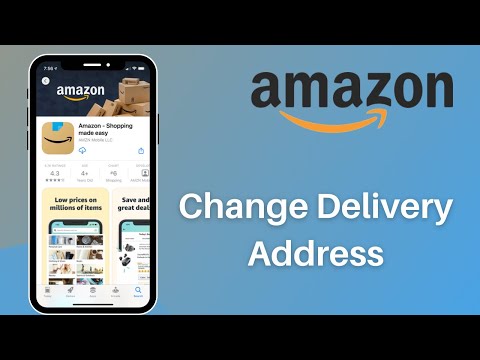Artikel wikiHow ini akan mengajarkan kepada Anda cara mencari tanda-tanda infeksi virus atau malware pada ponsel atau tablet Samsung Galaxy.
Langkah
Bagian 1 dari 2: Mencari Tanda-tanda Virus

Langkah 1. Periksa penggunaan data yang meningkat
Virus sering menggunakan paket data ponsel atau tablet Anda saat berjalan di latar belakang. Hal ini dapat menyebabkan lonjakan penggunaan data secara tiba-tiba. Periksa laporan tagihan Anda untuk tagihan abnormal dari peningkatan penggunaan data.

Langkah 2. Analisis rekening bank Anda untuk tagihan yang tidak dapat dijelaskan
Beberapa virus mungkin melakukan pembelian atau mengunduh aplikasi tanpa sepengetahuan Anda.

Langkah 3. Cari aplikasi yang tidak Anda unduh
Jika Anda melihat ikon aplikasi di layar beranda atau di laci aplikasi yang Anda tidak ingat pernah mengunduhnya, itu mungkin virus. Meskipun aplikasi terlihat sah, berhati-hatilah jika Anda tidak ingat mengunduhnya.

Langkah 4. Perhatikan aplikasi yang sering mogok
Jika aplikasi yang tidak pernah menyebabkan masalah di masa lalu mulai sering mogok, virus bisa menjadi alasannya.

Langkah 5. Perhatikan iklan pop-up
Pop-up mungkin tampak tidak biasa saat menjelajahi web. Namun, ketika Anda tiba-tiba dibanjiri oleh pop-up, Galaxy Anda mungkin mengalami infeksi.
Apa pun yang Anda lakukan, jangan ketuk tautan apa pun di iklan pop-up. Ini bisa memperburuk keadaan

Langkah 6. Pantau penggunaan baterai Anda
Karena virus terus berjalan di latar belakang, Galaxy Anda mungkin perlu mengisi daya lebih sering. Jika Anda menggunakan digunakan untuk mengisi daya Galaxy setiap 2 atau 3 hari tetapi tiba-tiba harus mengisi daya setiap hari, virus bisa menjadi biang keladinya.

Langkah 7. Jalankan pemindaian keamanan
Galaxy Anda dilengkapi dengan aplikasi keamanannya sendiri, tetapi Anda dapat menggunakan apa pun yang Anda inginkan. Lihat Menjalankan Pemindaian Keamanan untuk memeriksa ponsel atau tablet Anda dari virus.
Bagian 2 dari 2: Menjalankan Pemindaian Keamanan

Langkah 1. Buka Pengaturan Galaxy Anda
Untuk melakukan ini, geser ke bawah dari atas layar beranda, lalu ketuk ikon roda gigi di sudut kanan atas.

Langkah 2. Ketuk Pemeliharaan Perangkat

Langkah 3. Ketuk Keamanan perangkat
Ini adalah ikon perisai di bagian bawah menu.

Langkah 4. Ketuk PINDAI TELEPON
Aplikasi keamanan sekarang akan memindai Galaxy Anda dari virus dan malware lainnya.

Langkah 5. Ikuti petunjuk di layar untuk menyelesaikan proses
Jika aplikasi menemukan sesuatu yang mencurigakan, itu akan melaporkan langkah-langkah yang harus Anda ambil untuk memperbaiki situasi.
Tanya Jawab Komunitas
Cari Tambahkan Pertanyaan Baru
-
Question Bagaimana cara menghilangkan virus yang menyebabkan overheating dan lebih cepat menguras baterai pada Samsung Galaxy J1 mini prime saya?

azurian quill azurian quill community answer it sounds like this might not be a virus. just in case, open your apps screen and pop up the files application. if you look to the 'documents' file, that is the most common location for a virus in samsung phones. otherwise, it may just be over-usage, or you could have too many applications open for the device to handle. thanks! yes no not helpful 1 helpful 6
ask a question 200 characters left include your email address to get a message when this question is answered. submit